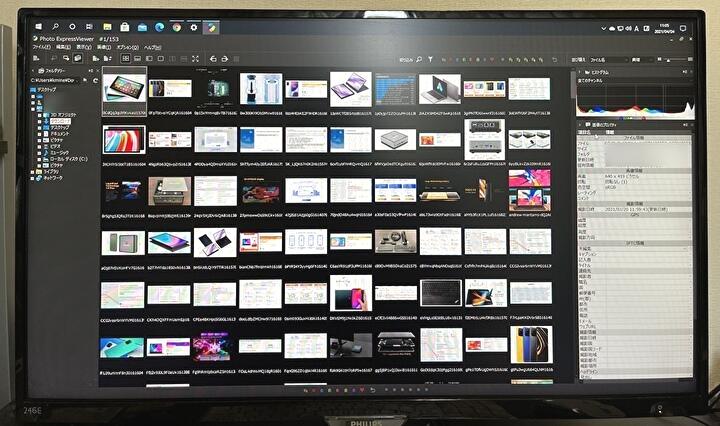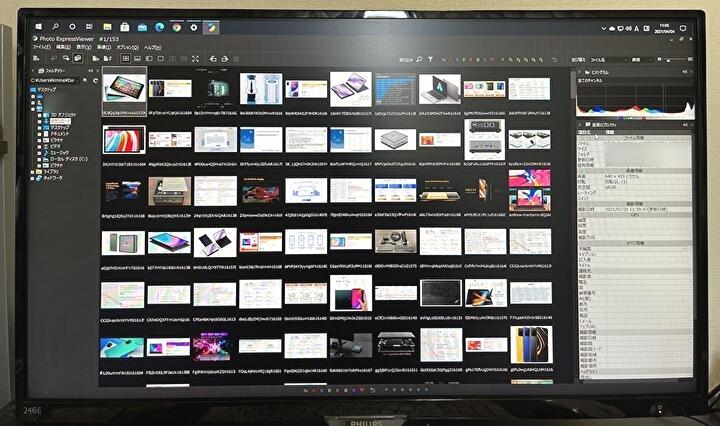
サイト記事に掲載する写真やスクショなどを大量にパソコンに保存している私。Windows 10 PCの場合には、エクスプローラーのサムネイルや標準装備のフォトビューアーなどを利用していますが、画像の枚数が増えるにつれ、個別の確認が面倒になり、画像を誤って選択・削除するケースも増えています。
そこでこれらの管理の煩雑さを避けるべく試してみたソフトが、市川ソフトラボラトリーの「Photo ExpressViewer」。「Express」とあるとおり、サムネイルの一覧表示や画像の回転・拡大表示などは快速で、特定の画像へのマーク付与やリネームなど、便利な機能が満載です。
Windows 専用ソフトとなり、ライセンス価格は税込 2,970円となりますが、この軽快さと機能性では十分にその価値はあります。30日間の無料期間中にも全機能を使用でき、大量の画像の管理で困っている方には、無料版を試してみることをおすすめできるソフトです。
レビューするソフトはこちら
高速ビューアソフト【Photo ExpressViewer】![]()
Photo ExpressViewerの動作環境と特徴

最初に上記リンク先から抜粋の「Photo ExpressViewer」の、同ソフトを稼働するためのPCのシステム要件・動作環境と、ソフトの特徴を記載します。
システム要件・動作環境
システム要件は以下となっています。CPUやストレージ、ディスプレイの解像度においては、10年以上前に販売のPCでない限りは大丈夫。ただし、メモリは現在でも4GBとしているPCもありますが、4GBでも動作するものの、当ソフト以外の安定動作も考慮し、メモリを増設できる場合には8GBとしたほうが無難です。
- Windows 10 / 8.1 64bit版。32bit版。Windows 10のタブレットモードには対応せず。
- Intel Core 2 Duo 以上 または AMD Athlon 64 X2 以上のプロセッサー。Inteの場合、Core i xxであれば問題なし。最近のPCではGemini Lakeでも大丈夫。
- DirectX 10以上に対応したグラフィックボード。上記のCPUの要件をクリアしていれば大丈夫。
- 4GB以上のメモリ、8GB以上を推奨
- 10GB以上の空き容量のあるハードディスク
- 1,024×768 以上の画面解像度をサポートするディスプレイ
▼以下はWindows 10の「設定」「システム」「バージョン情報」の項目です。上記1は③、2は①、4は②にて確認できます。
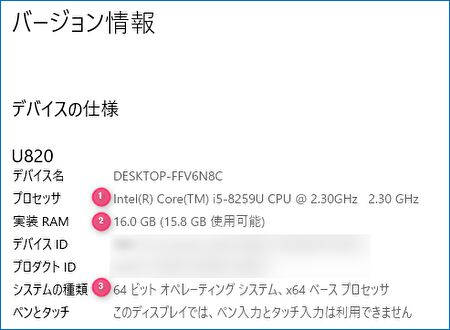
特徴
こちらの公式サイトの製品情報をピックアップしたに過ぎないのですが、当ソフトの特徴は以下です。他にも特徴はありますが、10個に限定して表示しています。
- JPEG、TIFF、RAW画像を高速表示
- 写真整理に便利な多彩なマーク
- 写真探しに便利な検索・フィルタ機能
- サムネイル表示を任意に並び替え
- ファイル名の一元管理
- 上下/左右に並べて比較できるマルチ表示
- 豊富なショートカット
- サムネイル表示の画像情報ON/OFF
- 90度回転表示、プレビューの全画面表示
- 選択コマの一括リネーム
レビュー前の第一印象としては、Winows 10のエクスプローラーとフォトビューアーをミックスし、さらに付加機能を追加したようなソフトのように感じましたが、実際に使用していみたところ、まさに第一印象のとおり。むしろ、私の想像以上に軽快で多機能です。
Photo ExpressViewer お試し版のインストール
メアドの登録が必要ですが、30日間は無料でPhoto ExpressViewerの全機能を試すことができます。動作環境では「10GB以上の空き容量が必要」とあるため、それなりの大容量のソフトと思いきや、ダウンロードファイルは約40MBと軽量でした。
▼指示に従うのみで、途中でのソフトに関する選択肢もないため、特に説明する必要もないのですが、参考までにインストール過程のスクショの一部を掲載しました。
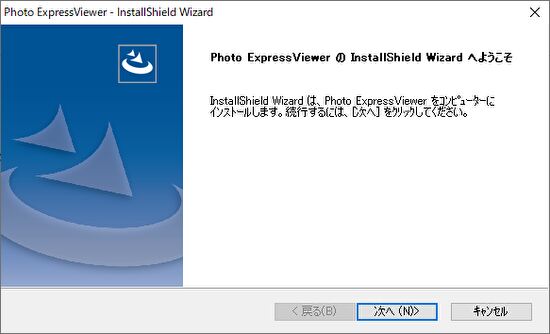
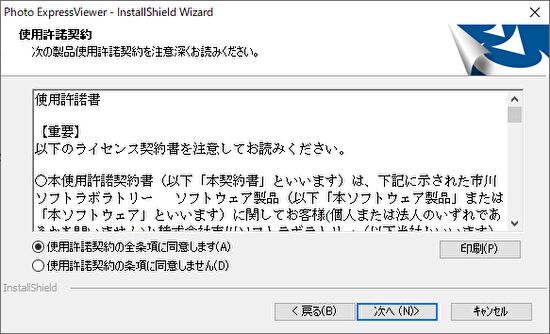


▼起動直後に、シリアル番号とプロダクトキーの入力画面となりますが、左下の「使用開始」を押下することにより、全機能を30日間試すことができます。
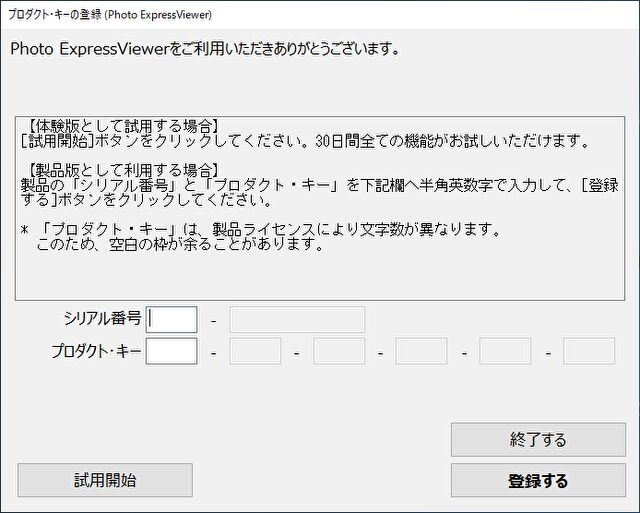
▼インストール直後のホーム画面はこちら。
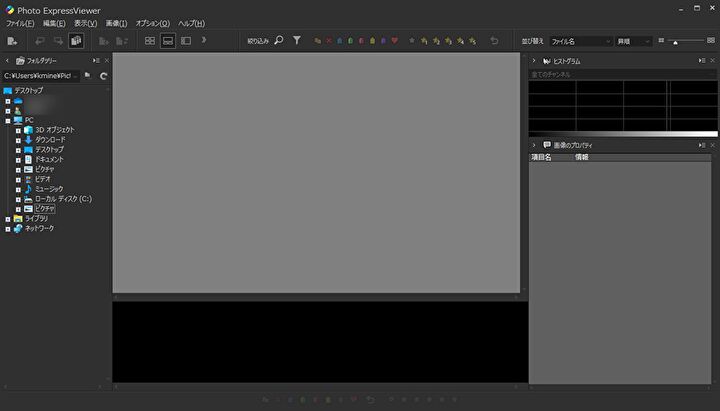
▼左の主要部分を拡大。エクスプローラーと同様にツリー形式となっています。
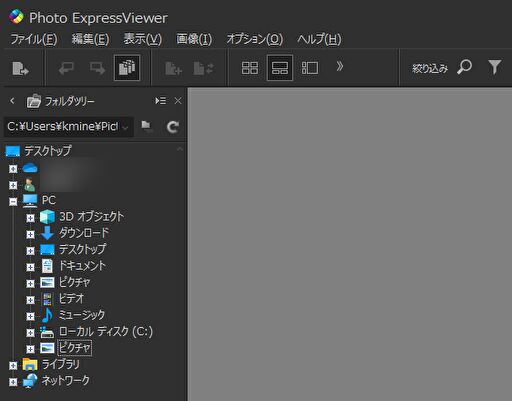
Photo ExpressViewerの使用感
特徴の段落で記載した製品情報からみる第一印象の「Winows 10のエクスプローラーとフォトビューアーをミックスし、さらに付加機能を追加したようなソフト」どおりですが、特筆すべきは想像以上に動作が軽快なこと、さらには機能が豊富なこと。Windows 10 PCに標準装備のエクスプローラーやフォトビューアーよりも快速であり、全機能を記事で紹介できないほどに多機能です。
また、主なテスト機はメモリ 16GB、CPUもハイエンド寄りのPCですが、メモリ 4GBのPCでも普通に動作することを確認済です。
以下は、私がサイト記事の編集で便利に使用している機能の一部を抜粋しました。なお、画面サイズが大きいため、画面の一部を切り取り表示しています。
▼こちらはPCの特定フォルダに保存した画像のサムネイル一覧。
私はサイト記事に使用した大量のファイルを保存しているのですが、(高速なSSDを使用していることもありますが)サムネイルの一覧表示は快速で、画像選択の動きも軽快です。
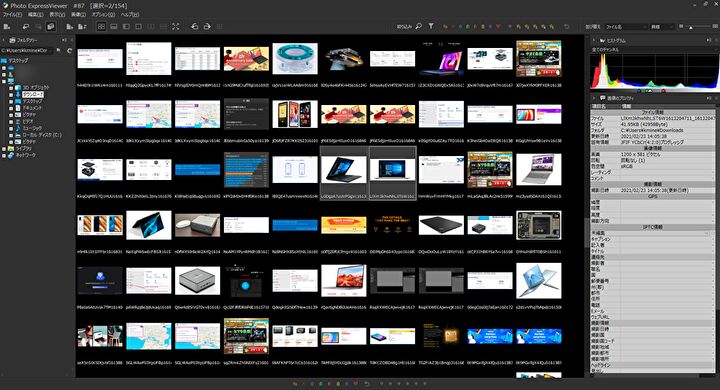
▼一部を拡大
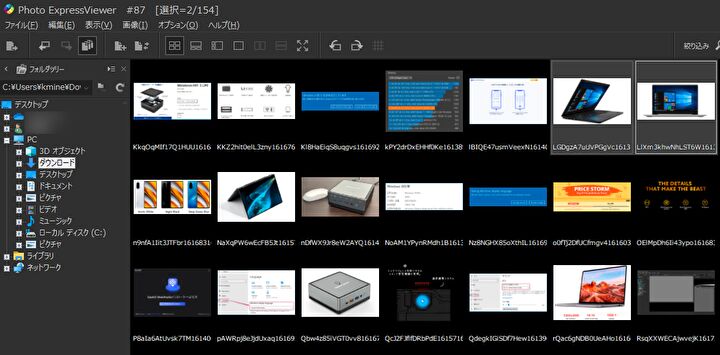
▼私は記事に掲載すべき複数の写真を比較検討することが多いのですが、以下のように複数の画像を上下、あるいは左右に並べて比較することができ便利です。また、選択した画像にマークを付与することもでき、選んだ画像を後になり迷うこともありません。もちろん、1枚の画像の全画面表示や、画像の回転にも対応しています。
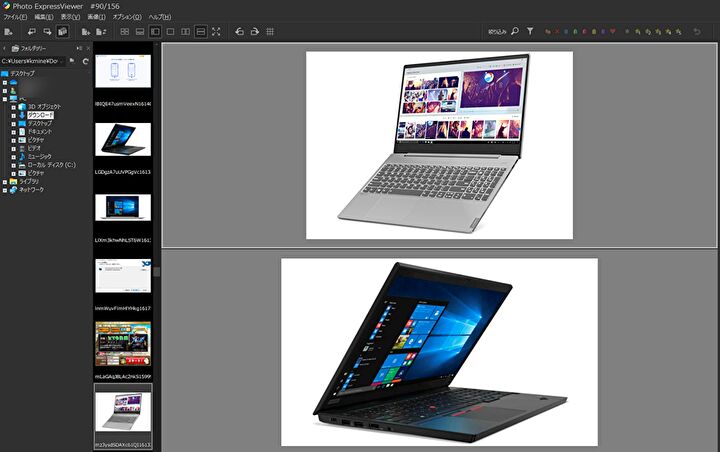
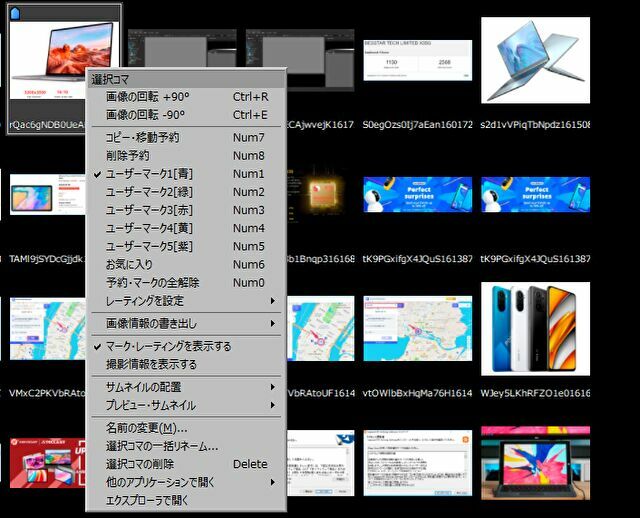
▲▼特定の画像の右クリックで表示の子画面から、青・緑などの特定のマーク、5段階の星表示のレーティングを付与し、下のメニューのようにマークでのフィルタリングも可能です。また、子画面の下にありますが、他のアプリやエクスプローラーとの連携も行うことができます。
![]()
▼私としては多用することはありませんが、ヒストグラムや画像の詳細なプロパティも表示できます。

まとめ
私が想像以上に軽快な動きの「Photo ExpressViewer」。上記では機能の一部を掲載したにすぎないのですが、ブロガーや大量の写真を管理する方には必須とも思えるソフトです。レスポンスや機能性、さらには汎用ソフトとエクスプローラーの連携などの多様性もあります。ここまでの多機能であれば、さらに簡易的な画像編集(リサイズや圧縮など)ができると更によかったようにも思います。
レビューするソフトはこちら